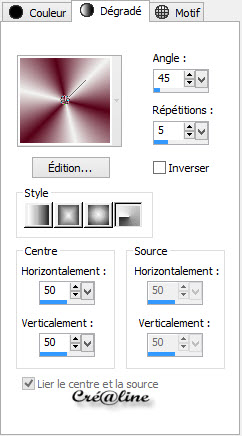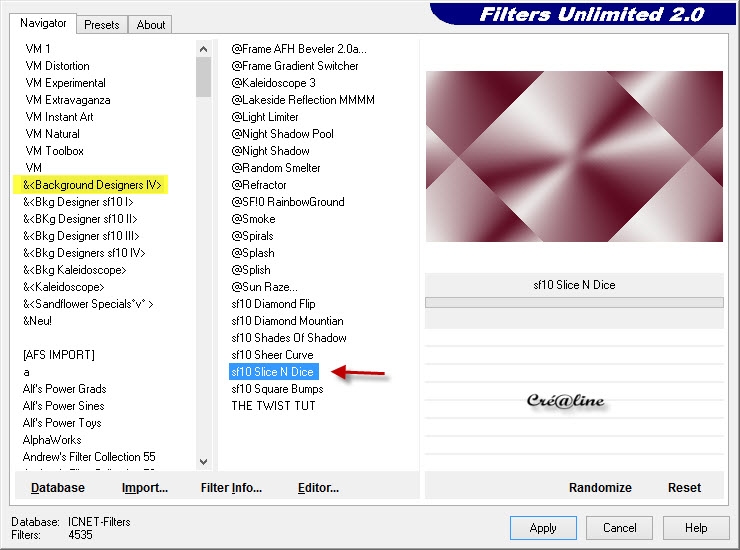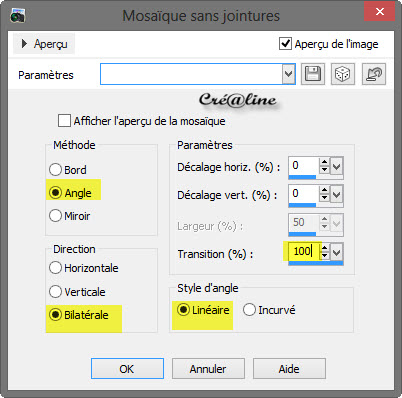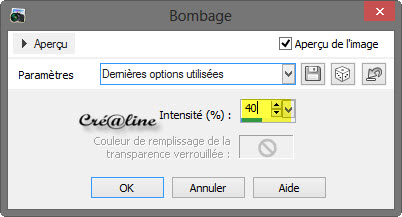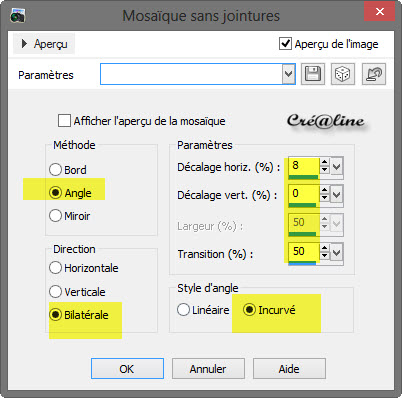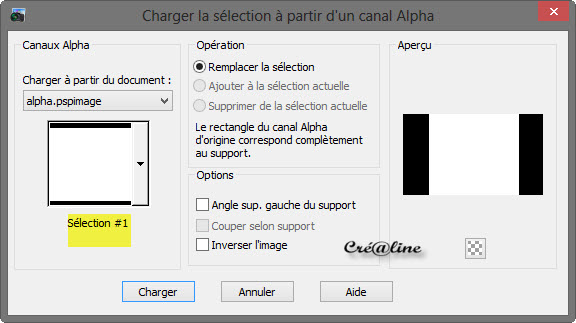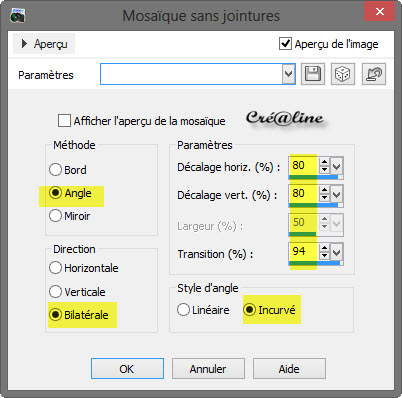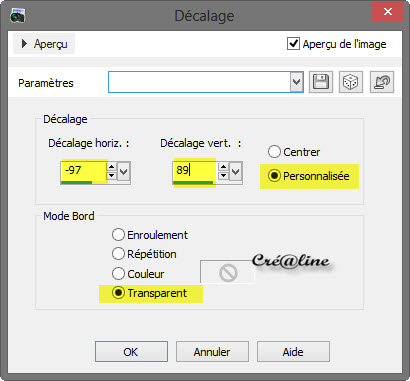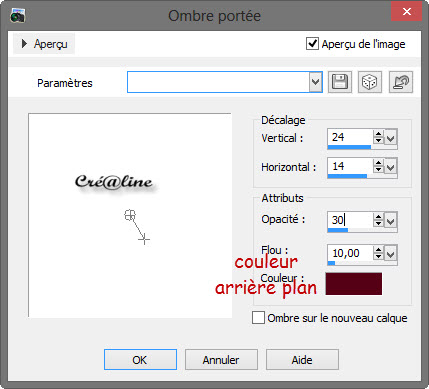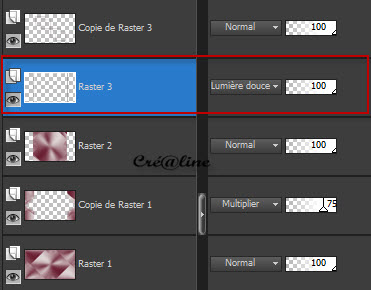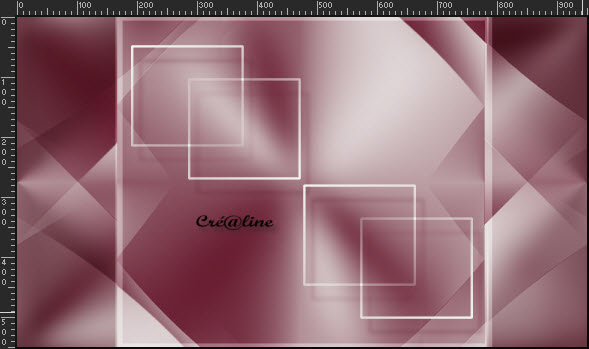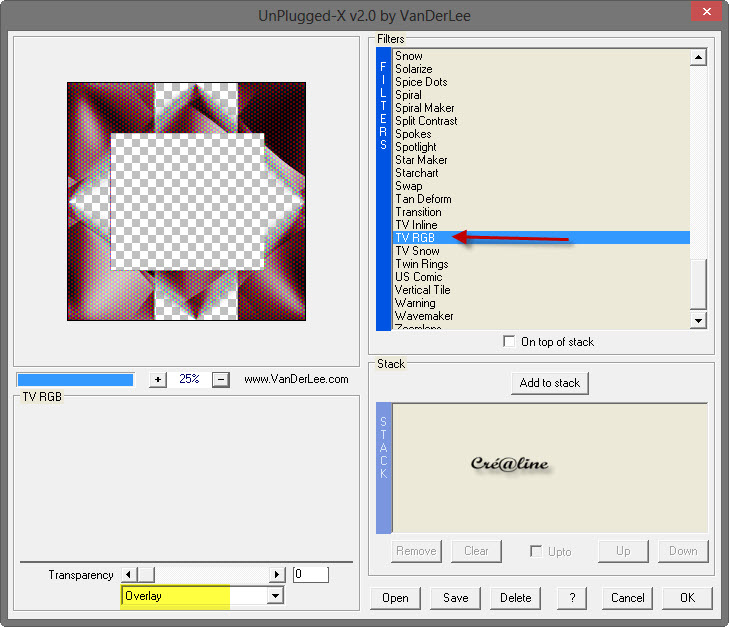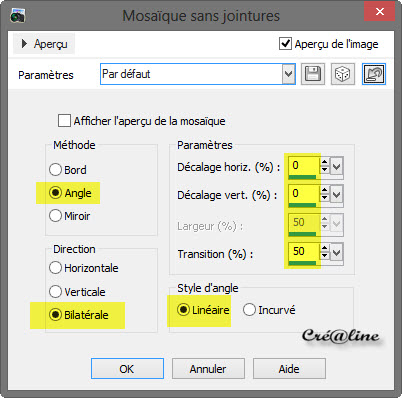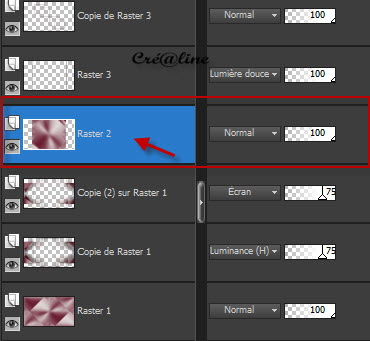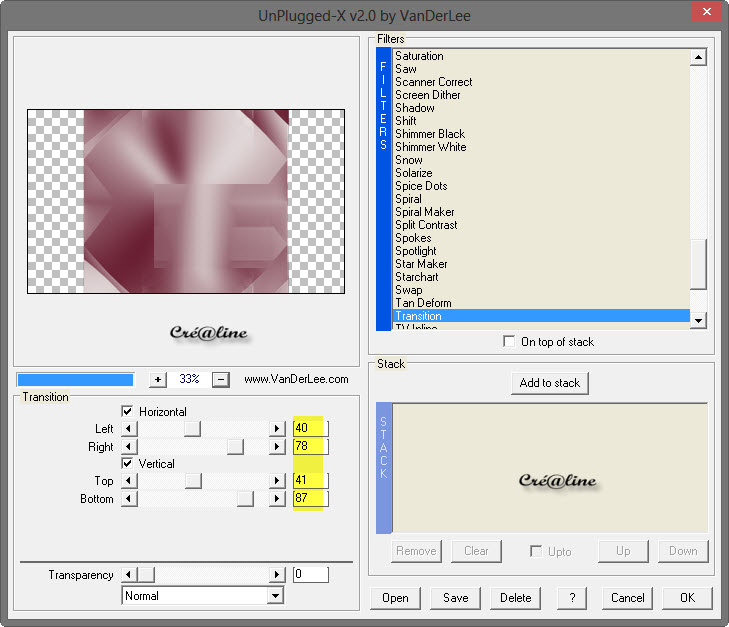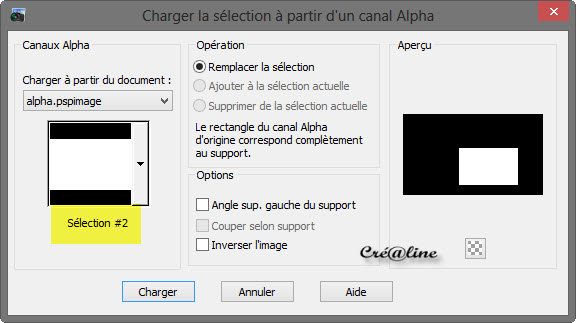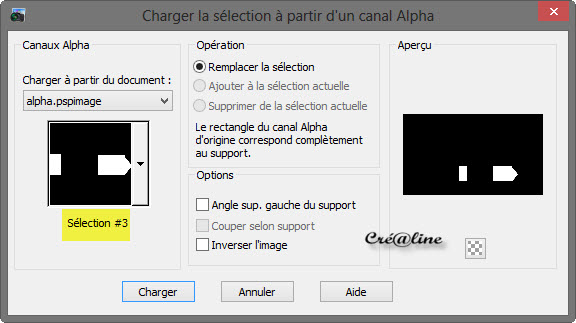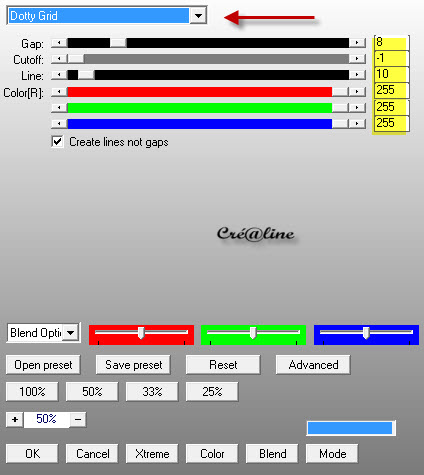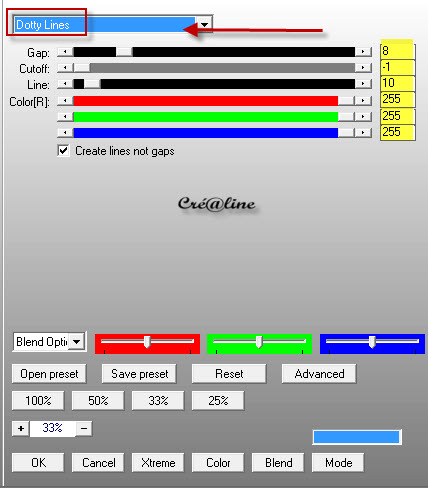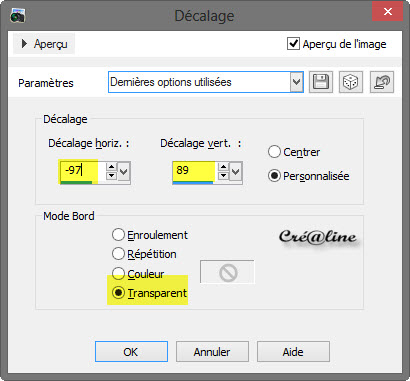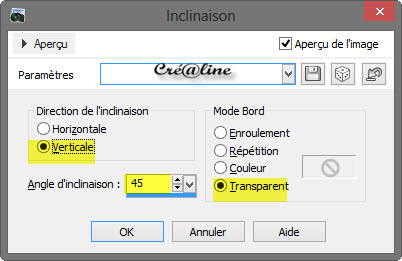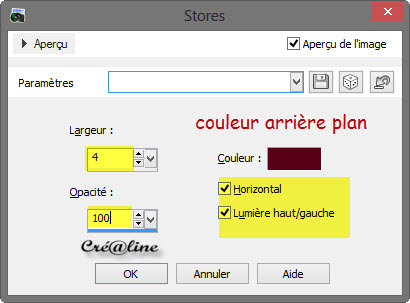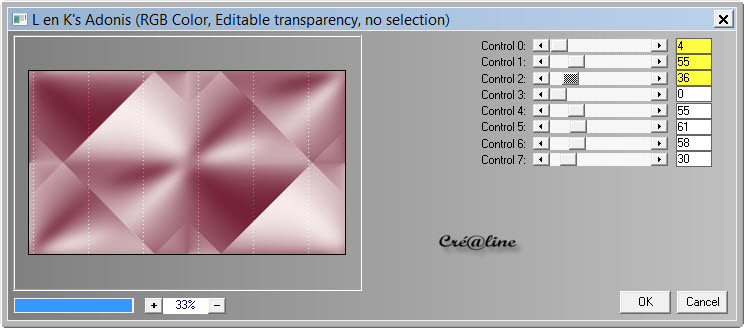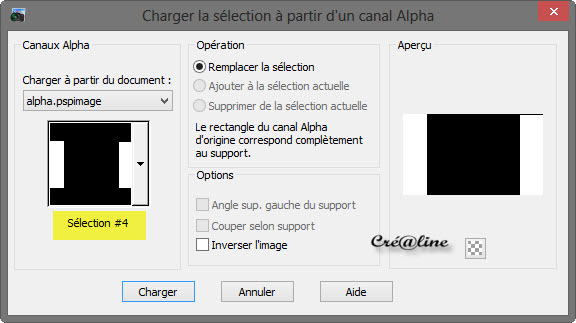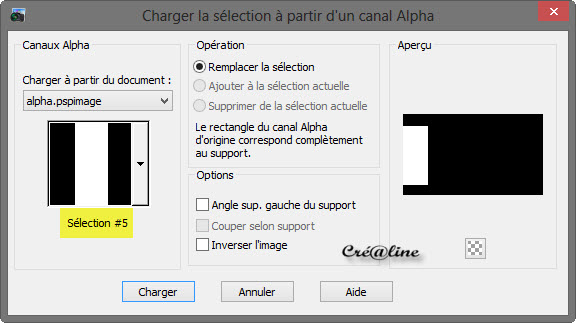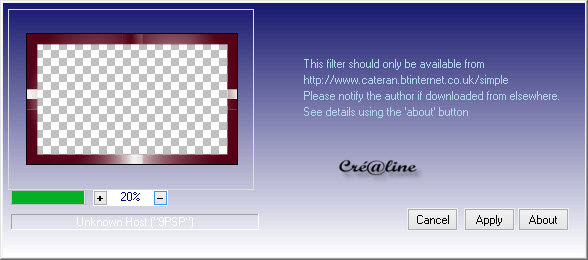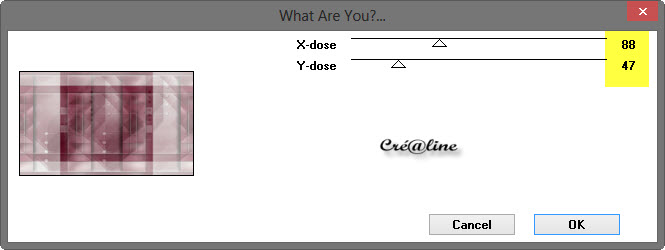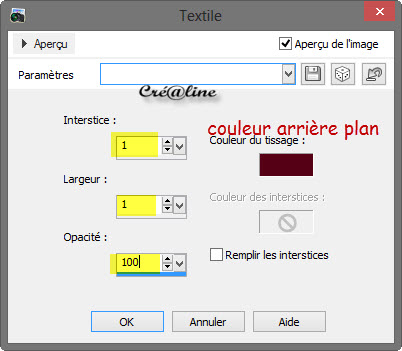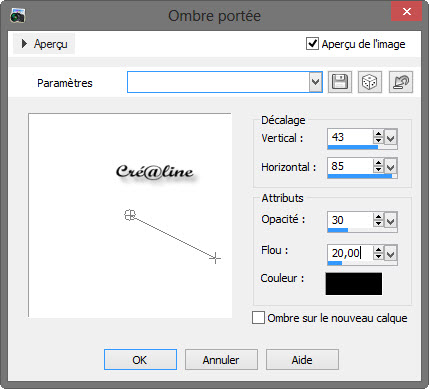|
Amandine
Ce tutoriel a été réalisé avec Psp x5 Mais peux être fait avec d’autres versions ************** Pour proposé mes tutoriels sur votre forum ou groupe Merci de m’en faire la demande ***** Si vous publiez votre création sur un site ou blog Merci de mettre un lien vers le tutoriel Merci de votre compréhension
Les tubes que j'utilise pour mes tutoriels Ont été reçue sur des groupes des auteurs des tubes Dont J’ai l’autorisation pour les employés Ou Ont été trouvé sur le net, par mes nombreuses recherches Si un de ces tubes vous appartient, merci de me Contacter Pour que je puisse ajouter le lien vers votre site Pour installer les presets Alien skin Eyes candy Impact-Texture-Nature ect... Double ou simple clic gauche 'selon vos réglages) sur le preset Il s’installe automatiquement dans le dossier setting de Alien Skin -eyes candy impact5 ***** Pour les filtres si vous avez une Icone comme celle ci Vous devez l'importé absolument dans votre filtre Unlimited 2 Comment importer vos filtres dans Unlimited Ici ***** Comment installer les scripts Cliquez Ici Pour avoir la fonction Miroir et retourner Dans les versions Psp x4 , X5 - X6 A partir de la X7 ils sont à nouveau accessibles ***** Et les dégradés manquant (premier plan/Arrière plan Corel_06_029) depuis la version X5 Cliquez Ici ******
Couleur avant plan : #f2f4f1 Couleur arrière plan : #560117 Préparé un dégradé Radial
1. Ouvrir votre calque Alpha sélection dans votre psp /Maj D pour le dupliquer Ou Fenêtre /dupliquer Nous travaillons sur la copie Remplir de votre dégradé Flou gaussien sur 25 Effet /modules externes/Unlimited/&<Background Designers IV>/ sf10 Slice N Dice
Effet/effet /effet image/Mosaïque sans jointure
2. Calque /dupliquer Image /Rotation libre –Droite coché /Libre 90° coché Les deux cases du bas décochés Passez ce calque en mode Multiplier ou selon vos couleurs Baisser l’opacité entre 60 et 75 Effet /effet distorsion/Bombage
Effet /effet image/Mosaïque sans jointures
3. Positionnez sur le haut de pile (copie de Raster 1) Sélection/charger à partir du canal alpha la sélection 1
Edition/couper /édition /coller comme nouveau calque Garder la sélection active Calque/nouveau calque Sélection /modifier /agrandir de 6 Remplir de la couleur avant plan Sélection/modifier /contracter de 12 Supprimé ou delet au clavier pour effacer Désélectionner tout Calque/dupliquer Image /redimensionné à 30% tous les calques décochés Effet/effet image/Mosaïque sans jointures
Effet/effet image/décalage
Calque/dupliquer Image/miroir/image /renverser Fusionner avec le calque du dessous Appliquer une ombre portée
***** Passez le calque Raster 3 (le grand cadre) En mode Lumière douce 4. A ce stade nous avons ceci
Et votre tag ressemble à ceci
5. Positionnez-vous sur votre calque Copie raster 1 Le deuxième en commençant du bas Effet/modules externes /Vanderlee /Unplugged X /TV RGB
Réglage/netteté/netteté Effet/effet image/mosaïque sans jointures
Passez ce calque en mode Luminance Héritée Calque /dupliquer Passez ce calque en mode Ecran Passez sur le calque juste en dessous (copie Raster 1 ) Appliquer une ombre portée de 0/0/80/40 noir 6. Positionnez vous sur le Raster 2
Effet/modules externes/Vanderlee/Unplugged X /Transition
7. Toujours positionnez sur votre Raster 2 Sélection /charger à partir du canal alpha la sélection 2
Sélection /transformer la sélection en calque Appliquer une ombre portée de 0/0/30/40 noir Passez ce calque en mode Multiplier Désélectionner tout Sélection/charger à partir du canal alpha la sélection 3
Effet/modules externes/AP Lines /Lines Silverlining
Sélection/inverser Effet /modules externes/Ap Lines /Lines Silverlining
Désélectionner tout Effet/effet image/décalage
Image/miroir Effet/effet géométrique/Inclinaison
8. Positionnez-vous en haut de pile Sur la copie de Raster 3 (les petits cadres ) Effet/effet texture/stores
Vous positionnez sur votre fond (Raster 1 ) Effet/modules externes/L & K /Adonis
Répéter l’effet filtre encore une fois mêmes paramètres Fusionner les calques visibles 9 Sélection/charger à partir du canal alpha la sélection 4
Sélection/transformer la sélection en calque Désélectionner tout Appliquer une ombre portée de 4/-4/100/40 noir Refaire avec les paramètres suivant -4/4 /100/40 noir Passez ce calque en mode Multiplier Fusionner les calques visibles 10. Activer votre tube déco_1 _Crealine Édition/copier /édition/coller comme nouveau calque Ne pas bouger il est au bon endroit Appliquer une ombre portée de 0/0/50/40 noir ***** Activer votre tube déco_2_crealine Édition/copier /édition/coller comme nouveau calque Passez le calque en Lumière Héritée ou coloriser le dans vos tons Ne pas bouger il est au bon endroit Appliquer une ombre portée de 0/0/50/40 noir Fusionner les calques visibles 11. Sélection/charger à partir du canal alpha la sélection 5
Transformer la sélection en calque Désélectionner tout Calque/dupliquer Image/miroir Fusionner avec le calque du dessous Sélection/charger à nouveau la sélection 4
Sélection/inverser Supprime ou delet au clavier pour effacer Désélectionner tout 12. Toujours positionnez sur la sélection transformée (en haut de pile) Sélection/sélectionner tout Sélection/flottante Sélection/statique Sélection /modifier /contracter de 60 Transformer la sélection en calque Appliquer une ombre portée de 0/0/100/40 noir Effet/modules externes/Simple/Pizza Slice Mirror Passez le calque en mode Multiplier Garder la sélection active Calque /nouveau calque Remplir de la couleur avant plan #f2f4f1 Sélection/modifier /contracter de 2 Supprime ou delet au clavier pour effacer Désélectionner tout Fusionner les calques visibles 13. Image/ajouter des bordures de 2 pixels couleurs avant plan clair 50 pixels de couleurs arrière plans foncés Sélectionner cette bordure avec votre baguette magique Tolérance et progressivité sur 0
Versez votre dégradé du départ dans la sélection Transformer la sélection en calque Effet/modules externes /Simple /Quick Tile Cliquer sur Apply
Sélection/inverser Appliquer une ombre portée 0/0/100/40 noir Désélectionner tout 14. Ajouter une bordure de 1 pixel de couleur avant plan 3 pixels couleurs arrière plan foncé Ajouter des bordures /Symétriques décoché Couleur avant plan claire
Sélectionner la bordure avec la baguette magique Mêmes paramètres que ci-dessus Effet/modules externes/Toadies /Waht Are You
Effet/effet texture/textile
Sélection/inverser Appliquer la même ombre portée que ci-dessus Toujours en mémoire Désélectionner tout 15. Appliquer une bordure de 45 pixels couleur avant plan claire Symétriques coché Sélectionner la bordure avec la baguette magique Sélection/inverser Appliquer une ombre portée comme ci-dessus Désélectionner tout 16. Activer votre tube Joanie Woman Édition/copier /édition/coller comme nouveau calque Placez le vers la droite comme modèle Réglage/netteté/netteté Appliquer une ombre portée
17. Ajouter un calque/apposé votre signature Image /ajouter une bordure de 1 pixel de couleur arrière plan foncé Redimensionné à 1000 pixels Réglage/netteté /netteté Enregistrer en JPEG ******************* Voila c’est terminée J’espère que vous avez passé un agréable moment en réalisant ce tutoriel ©Crealine 11.06.2013 ****** Un autre modèle - Tube de Chris Pastel
Pour être informer de la parution de mes nouveaux Tutoriels Inscrivez vous à la Newsletter ci dessous Je remercie Jo pour avoir testé mon tuto
Vous trouverez vos réalisations ci dessous
Tous droits réservés©crealine |